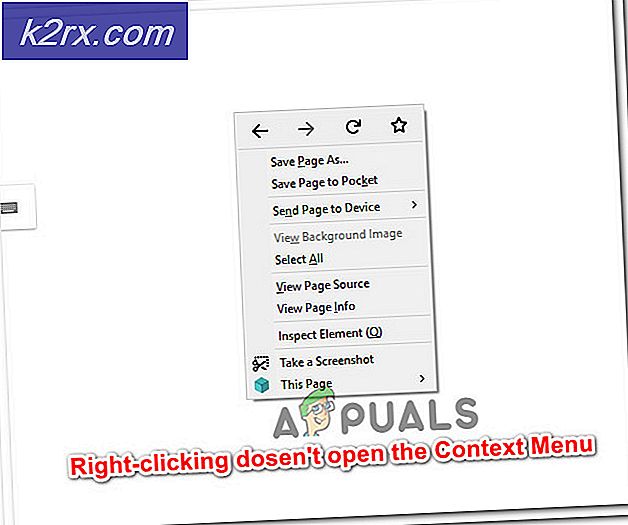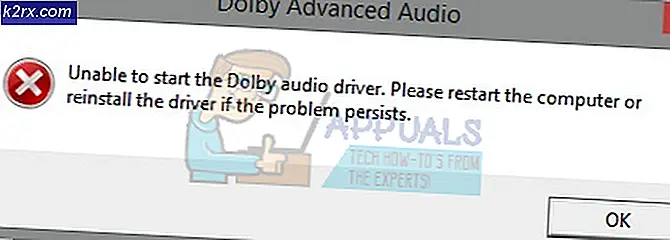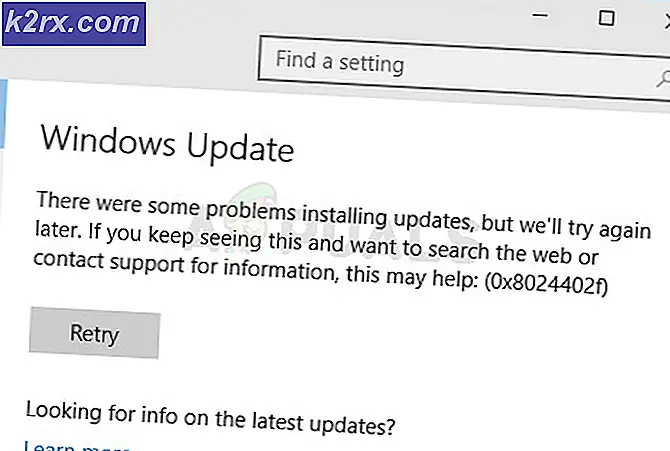Mac'te JPEG'in Boyutunu Azaltma
Mac'inizdeki fotoğrafların boyutunu (JPEG) azaltmak isterseniz, bunu yerleşik Önizleme uygulaması ile yapabilirsiniz. Burada asıl adımları bulabilirsiniz.
Not : Bu yöntem, tüm görüntünün boyutunu küçültmenize yardımcı olacaktır. Resmi kırpmaz.
- Uygulamalar'a gidin ve Önizleme uygulamasını başlatın ( Önizleme varsa, bağlantı noktasından da başlatabilirsiniz).
- Önizleme uygulamasında, Dosya menüsünü tıklayın ve Aç'ı seçin .
- Azaltmak istediğiniz fotoğrafa gidin ve Aç'ı tıklayın .
- Görüntü Önizleme'de yüklendiğinde, menü çubuğundaki Araçlar'a tıklayın ve Boyutu Ayarla'yı seçin .
- Artık görüntünüzün Çözünürlüğünü, Genişliğini ve Yüksekliğini ve boyutuna (piksel, milimetre) ait ölçüm birimlerini ayarlayabileceğiniz bir açılır pencere açılacaktır. İlk önce Çözünürlüğü değiştirin - bu, görüntü boyutunu önemli ölçüde azaltacaktır.
- Yükseklik ve Genişlik için tam olarak gereken boyutları biliyorsanız, bunları da ayarlayın ve Tamam'ı tıklatın .
Not : Sonuç Boyutuna bakınız. Görüntü Boyutları bölümünde daha düşük veya daha yüksek değerler ayarladıkça boyutun gerçek görüntüsü değişecektir. Dosya boyutu ihtiyaçlarınız için hala büyükse, daha küçük bir çözünürlük veya daha küçük boyutlar seçin.
PRO TIP: Sorun bilgisayarınız veya dizüstü bilgisayar / dizüstü bilgisayar ile yapılmışsa, depoları tarayabilen ve bozuk ve eksik dosyaları değiştirebilen Reimage Plus Yazılımı'nı kullanmayı denemeniz gerekir. Bu, çoğu durumda, sorunun sistem bozulmasından kaynaklandığı yerlerde çalışır. Reimage Plus'ı tıklayarak buraya tıklayarak indirebilirsiniz.- Şimdi, menü çubuğunda Dosya'yı tıklayın ve Farklı Kaydet'i seçin .
- Seçtiğiniz resmin adını yazın ve Kaydet düğmesine (veya klavyede COMMAND + S) tıklayın.
Kaydetmeden Sonra Görüntü Değişikliklerini Geri Al
Görüntü değişikliklerini kaydettikten sonra önceki bir sürüme geri döndürmek isterseniz:
- Dosya'yı tıklayın ve Geri Al'ı seçin .
- Şimdi Tüm Sürümlere Gözat'ı seçin .
- Burada resmin eski bir versiyonunu seçersiniz.
PRO TIP: Sorun bilgisayarınız veya dizüstü bilgisayar / dizüstü bilgisayar ile yapılmışsa, depoları tarayabilen ve bozuk ve eksik dosyaları değiştirebilen Reimage Plus Yazılımı'nı kullanmayı denemeniz gerekir. Bu, çoğu durumda, sorunun sistem bozulmasından kaynaklandığı yerlerde çalışır. Reimage Plus'ı tıklayarak buraya tıklayarak indirebilirsiniz.